如何更改视图
通过选择 Trello 看板左上角的看板下拉菜单并从下拉菜单中选择所需的视图来更改您的视图。
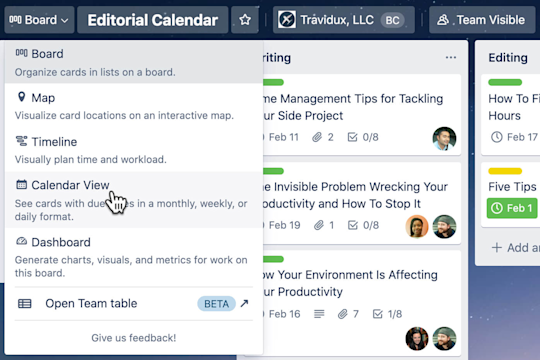
时间线视图
利用时间线视图,可根据定义的开始和结束时间清晰地了解工作概况。通过该视图浏览工作,可以让您更好地评估项目流程,并确定即将出现的障碍。
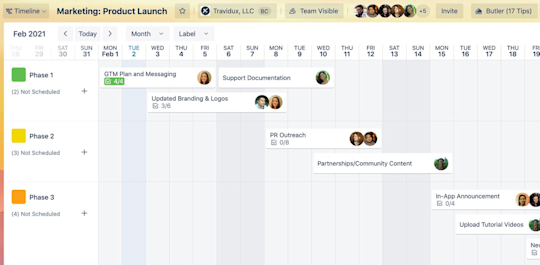
按开始时间和到期时间组织卡片。默认情况下,卡片按列表分组为水平泳道。您可以从视图顶部的下拉列表调整泳道分组(列表、成员、标签)和时间范围(日、周、月、季度)。您可以通过从时间线中选择卡片直接进入卡片。
利用时间线视图,您可以
- 查看分配给特定任务的成员。
- 按照标签或列表对任务进行排序。
- 添加新项目任务,并指定开始和结束日期。
- 通过拖放特定任务来调整日期。
以下是时间线视图使用方式的几个示例:
- 沟通某一任务可能需要的时长。调整任务的日期,以反映您认为完成任务可能需要的时长。这有助于同事根据您的任务进度来调整其工作量。它还可以向您的团队主管发出信号,告知他们需要分配其他团队成员来帮助您在到期时间之前完成任务。
- 监控工作负载分布情况。将成员分组应用于泳道,并查看每个团队成员即将执行的任务。快速查看重叠的任务、工作中的空白以及转移或重新分配任务的机会。
日历视图
使用日历视图查看所有看板卡片,包含开始日期、到期时间以及带有到期时间的高级清单项目。日历视图显示全天和多日活动。
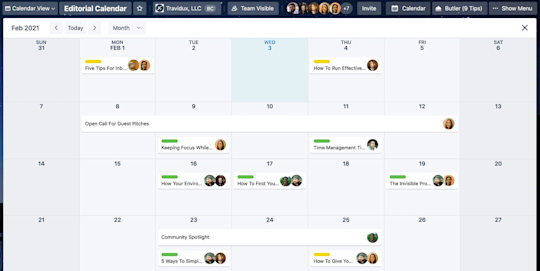
按到期时间组织卡片,并显示添加到卡片的所有标签、成员和清单。通过选择日历左下角的新增卡片,从该视图新增卡片。您可以通过从日历中选择卡片直接进入卡片。
通过使用日历视图,您可以
- 将开始时间和结束日期添加到任务中,并清晰地了解未来的工作。
- 在周和月视图之间快速切换,以获得更具体或更广泛的卡片视图。
- 通过拖放特定任务来调整日期。
以下是日历视图使用方式的几个示例:
- 在招聘管道中管理面试。为每位候选人新建卡片,附上他们的简历、面试问题和 Zoom 链接。使用日历视图可确保日期和面试官分配不发生冲突。
- __在工作中跟踪销售交易。__掌握后续沟通内容、合同任务和日期以及潜在客户交易的重要截止时间。
仪表板视图
利用仪表板视图,您可以将关键指标可视化,例如到期时间、已分配的卡片以及每个列表的卡片。Trello 最初提供四个面板,但是您可以创建额外的面板,并更改可视化类型。
要新增看板,请选择仪表板底部的加号。选择所需的可视化类型(条形图、饼图或折线图)和要查看的指标(每个列表的卡片、每个标签的卡片、每位成员的卡片和每个到期时间的卡片)。
通过选择图表然后选择备选可视化类型,编辑现有的可视化效果。
利用仪表板视图,您可以
- 使用根据多个数据点自定义可视化的向导来添加、移除和编辑仪表板。
- 点击进入图表,以查看图中包含的特定卡片的明细信息。
- 导出仪表板,以便轻松地向领导层或其他利益相关者进行展示。
表格视图
利用表格视图,可在一个集中位置查看多个看板的卡片。在了解各个项目的工作负载分布情况和潜在瓶颈时,这是一个至关重要的视图。
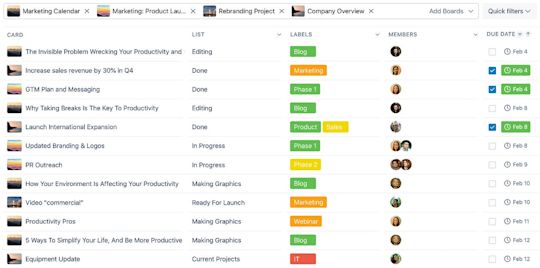
从新增看板下拉菜单中选择一个或多个看板,以便用卡片填充表格。使用看板字段右侧的快速筛选器下拉列表来筛选卡片,或是选择每列的标题来优化结果。
通过选择书签按钮与同事共享特定的筛选视图(或将其添加为书签供以后使用)。复制随附的链接并分享。
通过使用“表格视图”,您可以
- 在团队工作区中查看多个看板的卡片。
- 按列表、标签、成员和到期时间筛选卡片。
- 共享自定义视图,或将自定义视图添加至书签。
- 轻松跟踪团队成员的工作量。
以下是表格视图使用方式的几个示例:
- 关注跨职能协作。让市场营销团队和产品团队设计自己的看板和工作流程,但将任务和项目集中在一个视图中,以便更好地了解依赖关系和到期时间的排列方式。
- __跨看板管理工作负载。__将分配给在工作区内跨多个看板协作的特定团队成员的所有卡片集中起来。对于团队主管来说,这是全面了解团队成员工作能力以及可能出现工作倦怠的终极视图。
地图视图
利用地图视图,可将地点添加到卡片中,并在地图上以地理位置的方式显示地点。Trello 地图视图使用 Google 地图。
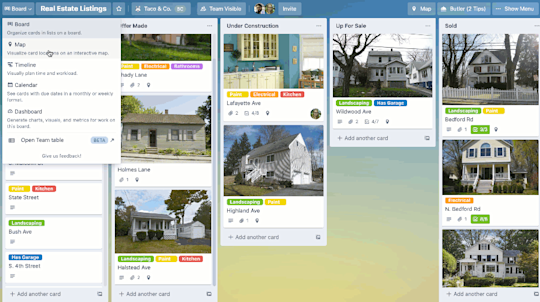
通过选择卡片背面右侧的位置,在标准看板视图中将位置添加到卡片上,或者通过选择地图右上角的“添加卡片”直接从地图创建卡片。
利用地图视图,您可以
- 使用拖放功能在地图上移动并放大特定地区、位置和区域。
- 按地点添加新卡片。
- 通过点击现有位置来访问卡片详细信息。
以下是地图视图使用方式的几个示例:
- __跟踪跨地市的事件。__计划参加行业贸易展或举办区域客户会议?跟踪场地或位置的详细信息,以便每个团队成员在该去哪里以及何时去的问题上达成一致。
- __管理项目站点。__建筑师事务所或承包商可轻松跟踪多个位置的工作地点、供应商和项目进度。
现在您已了解 Trello Enterprise 的所有增强(并且改变工作方式的)视图,接下来将深入了解 Trello 让您在工作中展现自我个性的几种方式。